ps单行选框工具怎么填充颜色?有些小伙伴做图的时候,用到了单行选框工具,然而自己不知道怎么给它填充颜色,点了油漆桶给它填充颜色,也没有反应,我不晓得要怎么办了?没关系,今天小编就给大家介绍两种方法,让你可以快速给单行选框工具填上颜色!
首先,大家要在工具栏的这个地方,设置好自己想要的颜色,大家设置的颜色的时候,不要跟图片的背景颜色一样,这样很可能会看不到单行选框的。
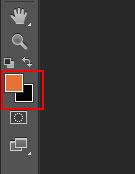
选好颜色之后,我们找到单行选框工具,在画布上点一下,然后按Alt+Delete(填充前景色)或者Ctrl+Delete(填充背景色),按完之后,再用鼠标左键在画布上点一下,那么单行选框工具的颜色就出来啦!
今天的内容先说到这里啦,大家赶紧打开PS试试吧。要是想学习更多的PS技巧,记得多关注我们学校,获取最新的资讯!
各位小伙伴,如果想学习专业的PS,又对我们学校感兴趣的话,可以来看看我们的官网https://www.gzjsj.com/course/photoshop/,在上面浏览一下哦,方便的话,还可以到校看看,来验证小编所说的是否属实。在美迪电商教育学习,一定可以学到有用的知识!快到美迪,一起学PS!
以上小编为您整理的ps单行选框工具怎么填充颜色?就分享结束啦!想学习就要多问、多练、多思考,希望您能够早日成为大神。
想了解更多内容请联系:在线咨询
¥询价 课时:详询
¥询价 课时:详询
¥询价 课时:详询
¥询价 课时:详询
¥询价 课时:详询